如果买了新电脑想转移老电脑的软件或者更换系统到SSD时,最省事的就是迁移系统,而最简单的就是重装系统了,但C盘的重装就意味着电脑软件注册表的丢失,而注册表的丢失就要重装软件,软件少的人还好,对于我这种电脑装有Adobe全家桶和一堆乱七八糟软件的Window用户来说,重装软件简直是生不如死,Adobe系列也要重新破解。。。。买不起(;´д`)ゞ,这种时候迁移系统就是最省时省力的办法啦✨( •̀ ω •́ )✧,可当我尝试后发现事情并不简单,折腾了好久,过程如下:
1.首先去网上下一个分区助手
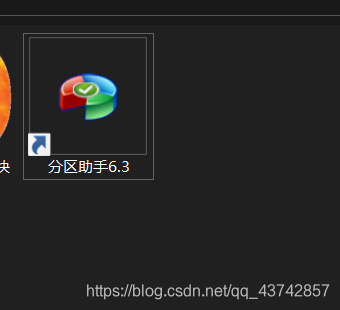
然后打开,选择复制分区,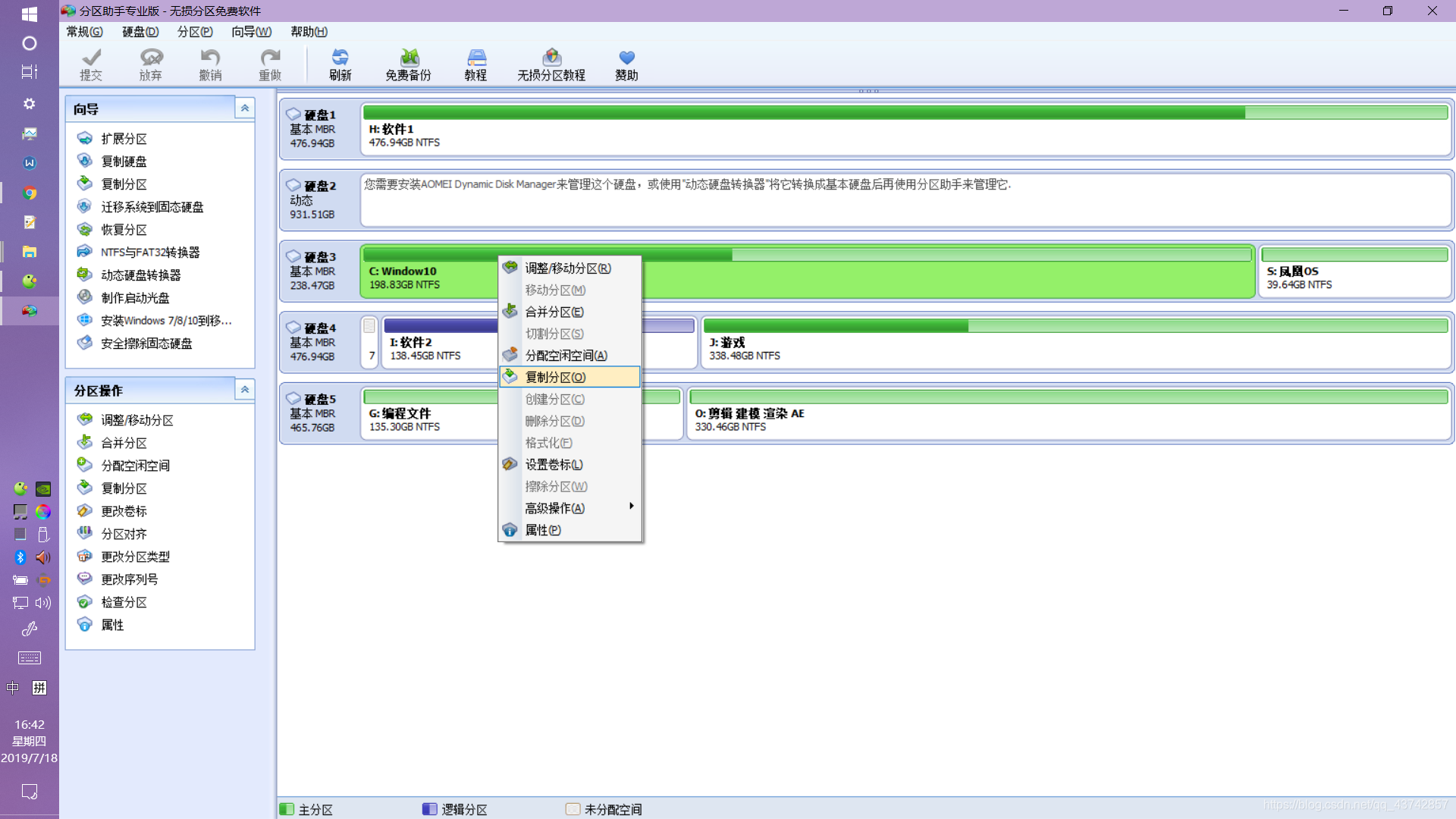
随便找一个移动硬盘(切割一部分分区,然后删去,显示没分配状态,容量要够),机械也行固态也罢,最好是移动固态,因为快,备份好后我们选择提交等待完成,到这一步就要用上万能的PE启动盘啦,随便去某宝买一个,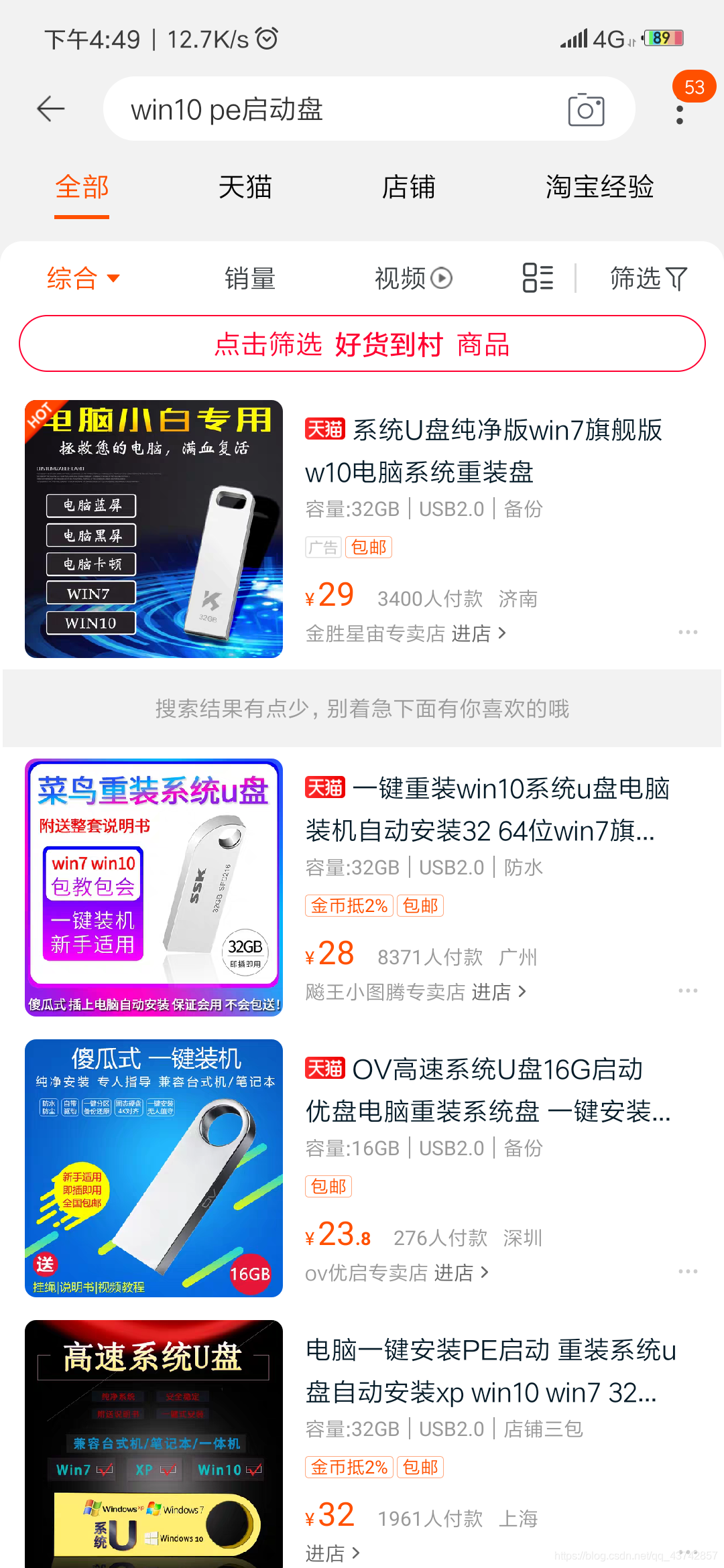
在这里插入图片描述
插入PE盘重启,一般都会直接加载进维护系统,有些比较特殊。。。比如我要按F10选择加载项,(有些是F4)打开PE系统,找到磁盘精灵
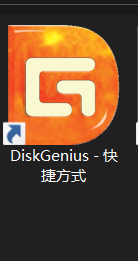
如果是把系统从老电脑转移到新电脑,直接拿(复制的系统盘)→克隆分区到系统盘覆盖就行,如果是迁移系统就得重新分区系统磁盘然后再拿(复制的系统盘)进行克隆分区→覆盖,前提得用分区助手备份系统盘,不过不知道能不能分好区直接覆盖,我的是重装系统后再覆盖的,
图片如下
把系统从老电脑转移到新电脑,必须选择克隆系统盘按(注意)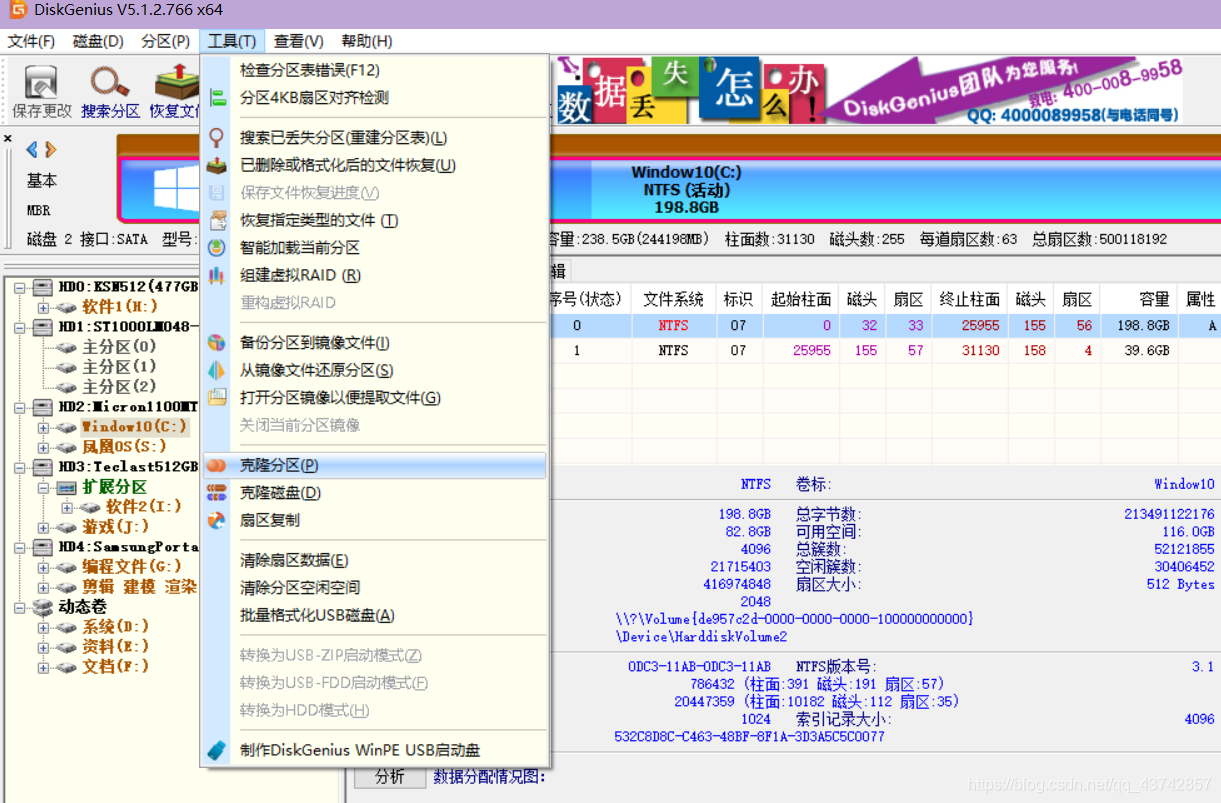
迁移系统
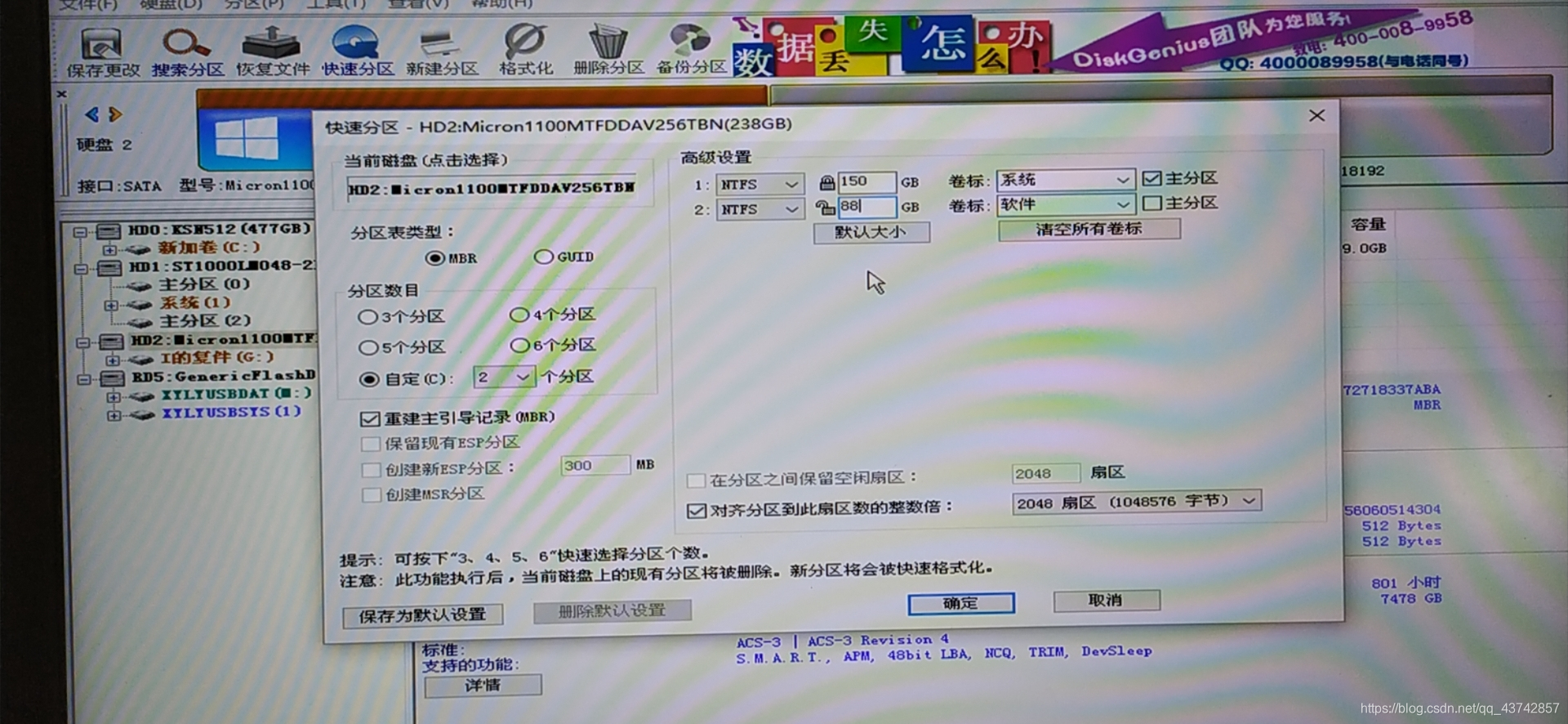
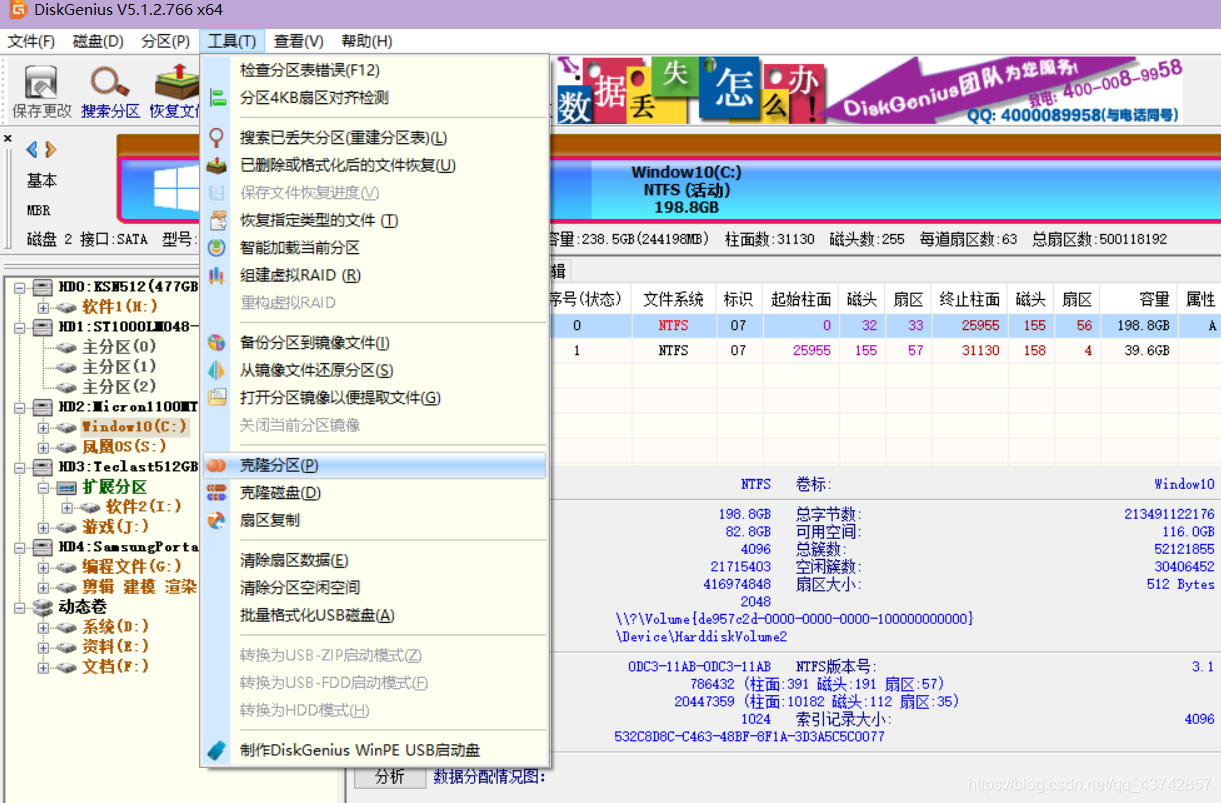
克隆分区不会更改之前系统磁盘的状态,只是覆盖磁盘内容,覆盖结束后他就会直接重启。。。
你以为就这样结束了吗?如果直接重启您很有可能会得到这个界面
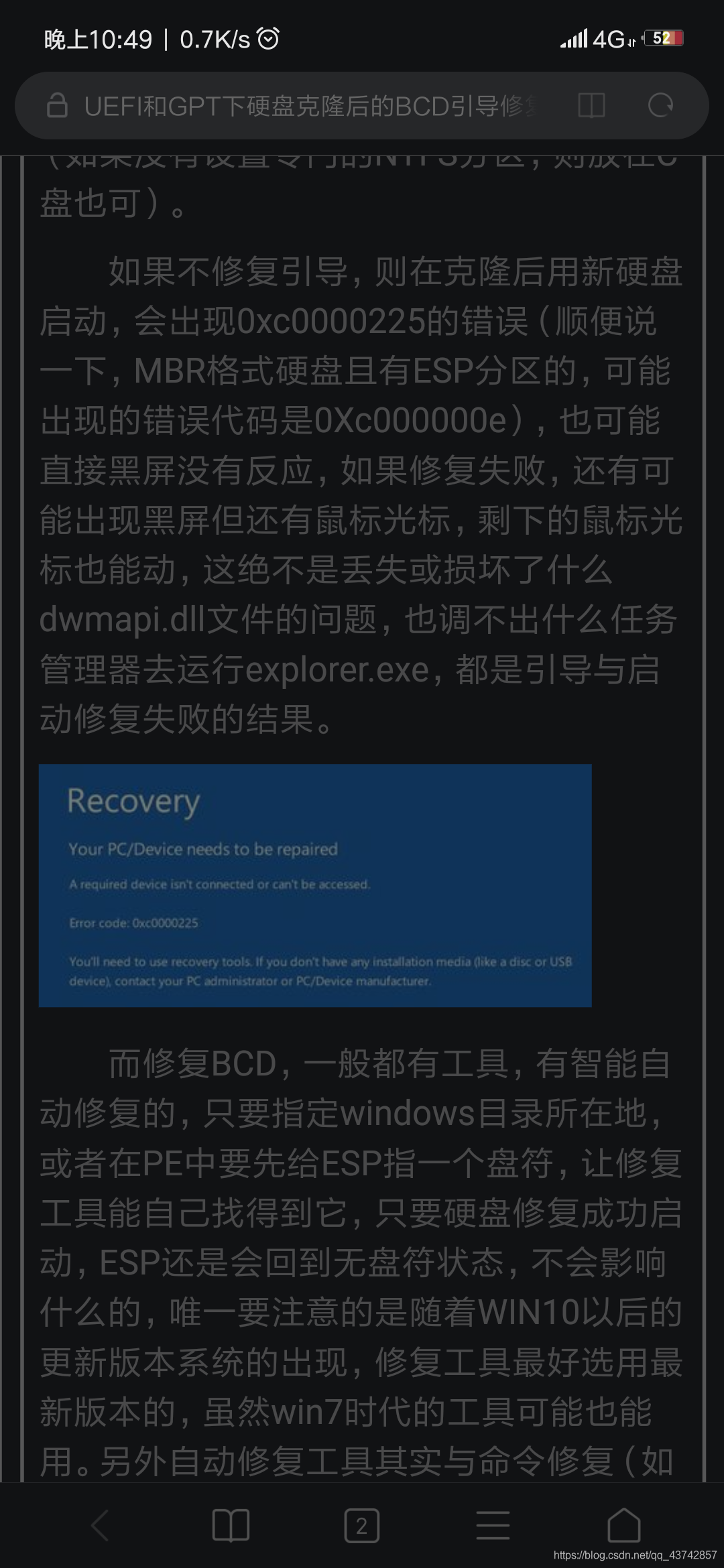
错误代码0×c0000225,引导失败∑( 口 ||
这个不慌,我们再一次重启进PE,打开这个 一键修复引导 →(名称) PE盘应该有(图片不是PE的)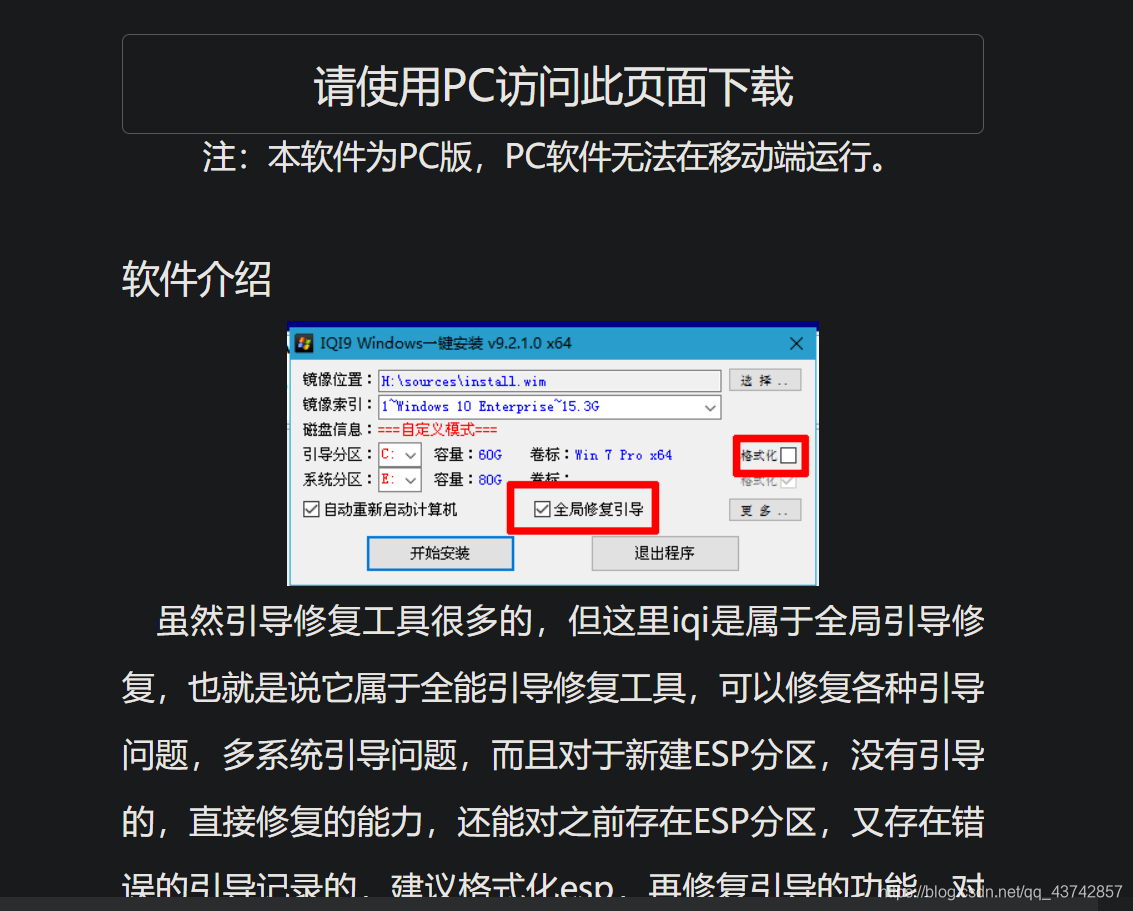
安装完后再重启。。。。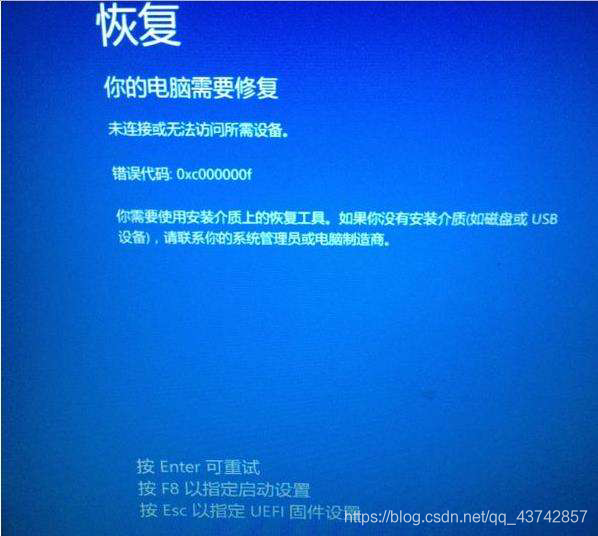
惊喜吧!一开始我也纳闷,然后我按照提示按F9(有的是F8)设置启动设置,发现我有两个Window10盘,既然第一个不行就第二个,OK,成功点亮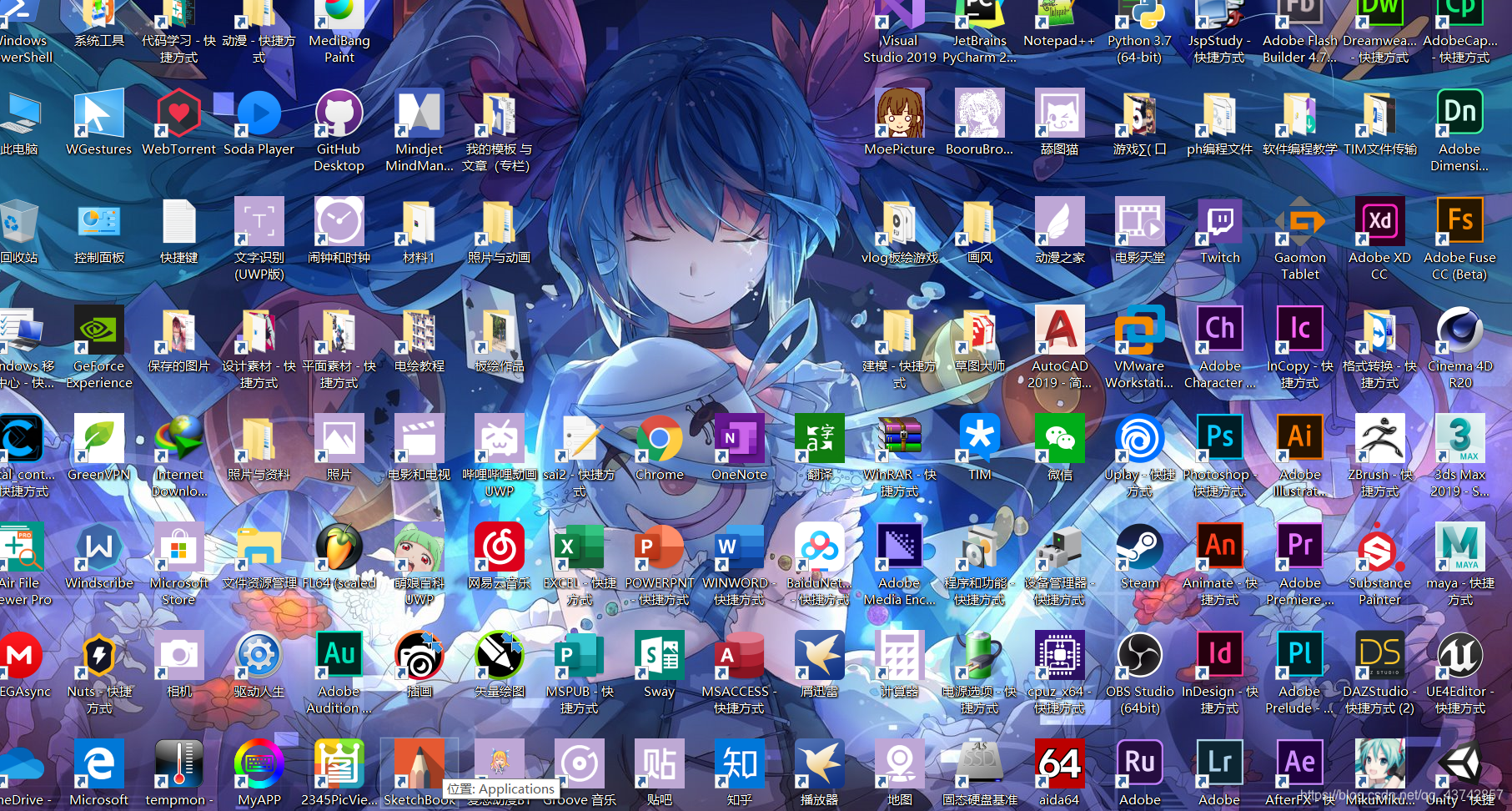
其实我是把之前的系统搞崩了?,然后我用这个方法拿备份盘重装回来 :-)
最后按win+R再输入msconfig设置默认引导项就行了。图↑那些是下来玩的,本人学生
每个人的电脑状况都不一样,请谨慎操作。
第一次发帖,有什么不对的请指出来,多多包涵
╰( ̄ω ̄o)








 本文详细介绍了如何将旧电脑上的系统及软件迁移到新电脑的过程。包括使用分区助手备份系统盘、利用PE启动盘克隆分区、修复引导等步骤,旨在帮助用户避免重装系统的繁琐过程。
本文详细介绍了如何将旧电脑上的系统及软件迁移到新电脑的过程。包括使用分区助手备份系统盘、利用PE启动盘克隆分区、修复引导等步骤,旨在帮助用户避免重装系统的繁琐过程。
















 800
800

 被折叠的 条评论
为什么被折叠?
被折叠的 条评论
为什么被折叠?








